
然后选择选择相应的ISO文件,作为启动镜像,并设置系统版本。设置完成后点击forward进入到下一步。
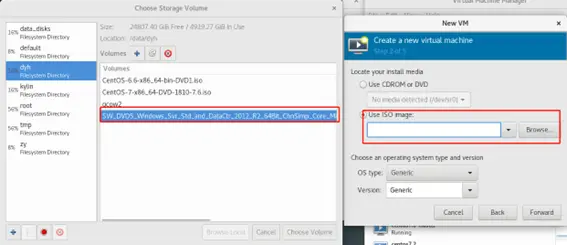
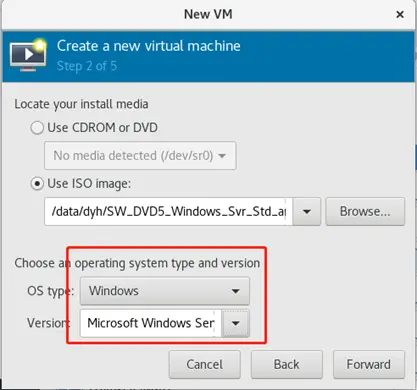
设置内存和CPU大小,设置完成后点击Forward进入下一项设置(windows推荐2核2G起):
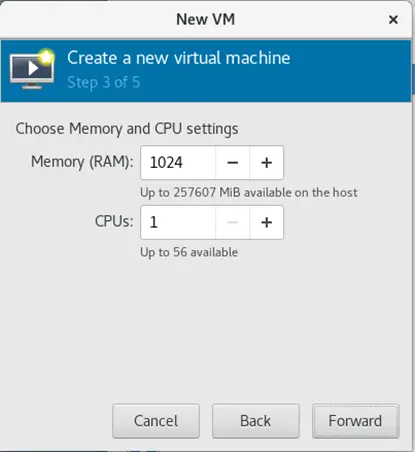
设置虚拟机根磁盘的大小,设置完成后点击Forward进入下一项设置(windows建议20G):
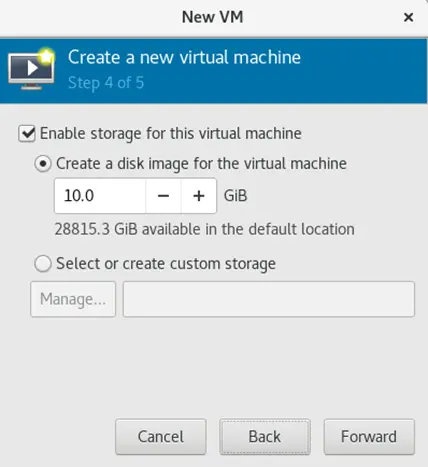
设置虚机名称,网卡并且勾选自定义虚拟机配置:
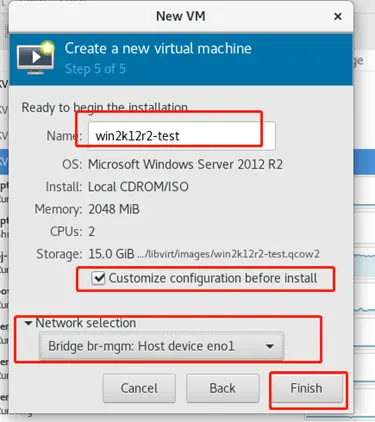
点击finish后,进入到虚拟机自定义配置界面:
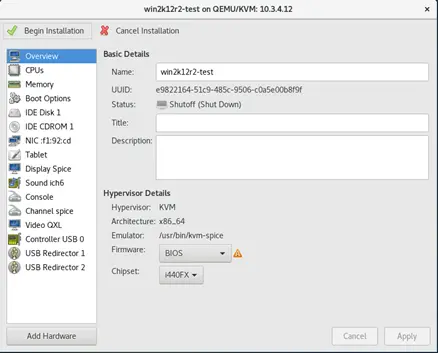
设置系统启动从IDE虚拟光驱引导启动,然后点击“apply”应用:
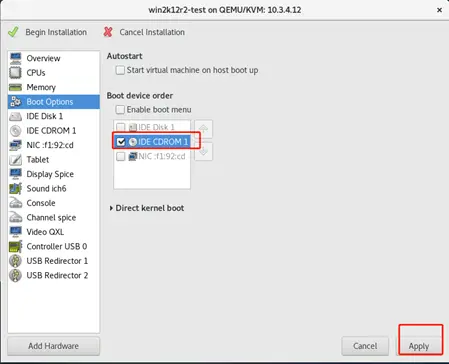
设置IDE光驱来源,选择镜像:
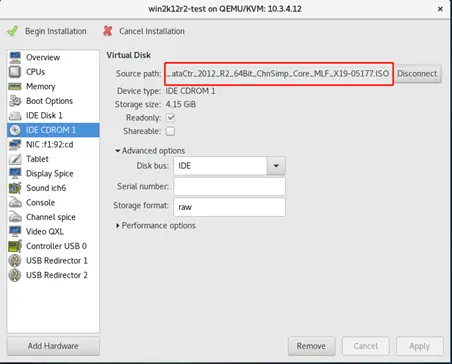
修改根磁盘格式为virtio:
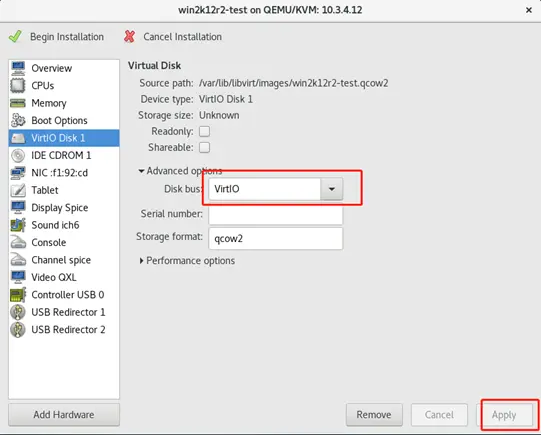
添加存储盘挂载virtio驱动软件包(virtio-win的iso):
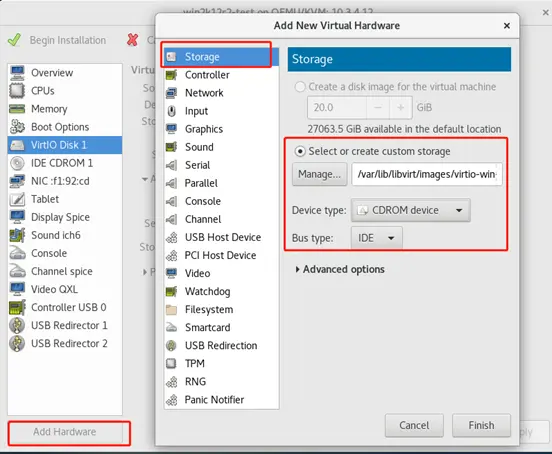
更改网络类型为virtio:
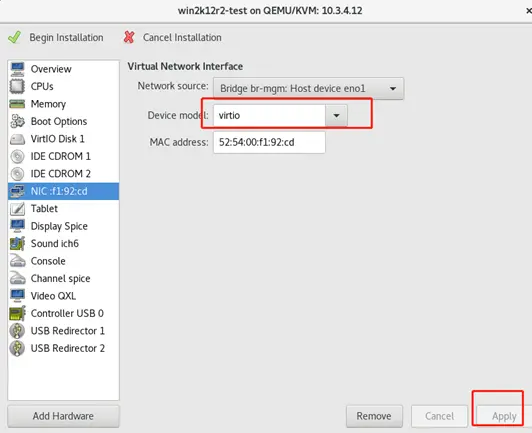
设置VNC和键盘模式:
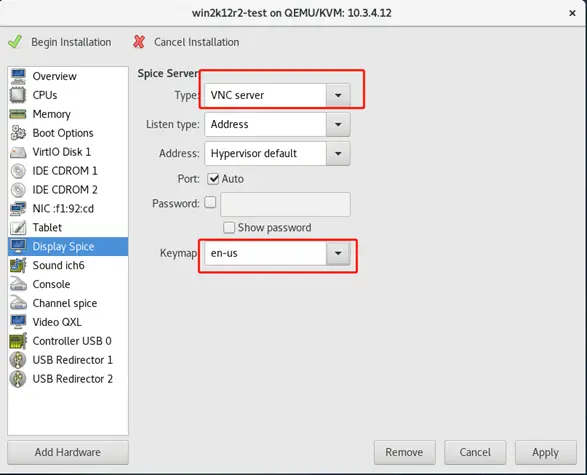
点击左上角“Begin Installation”,输入密码后开始安装。
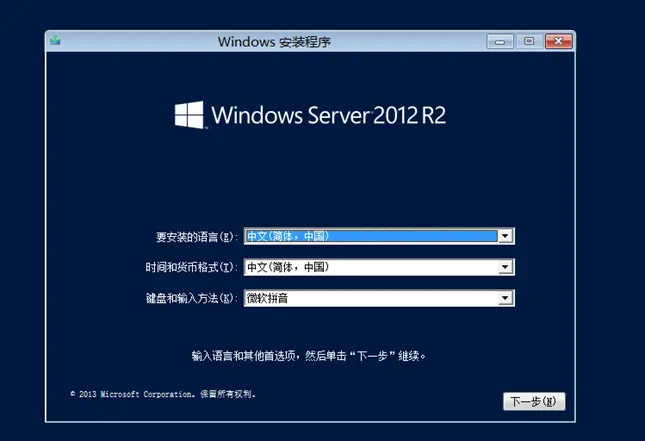
一直默认下一步,到达选择版本界面,默认选择如下版本:
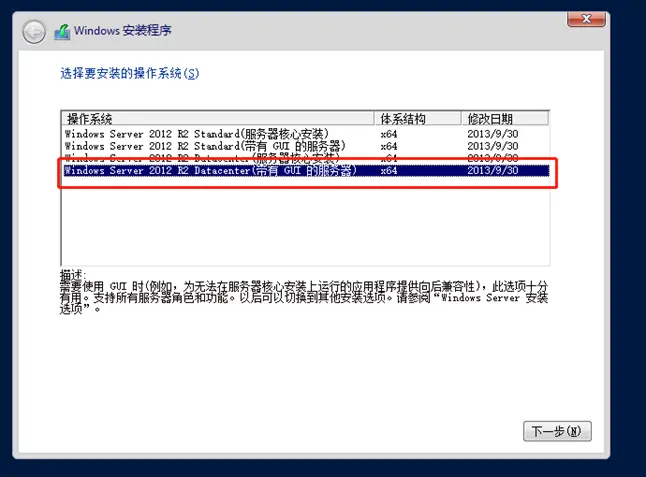
然后一直默认,选择“自定义安装”,到达如下界面选择加载驱动:
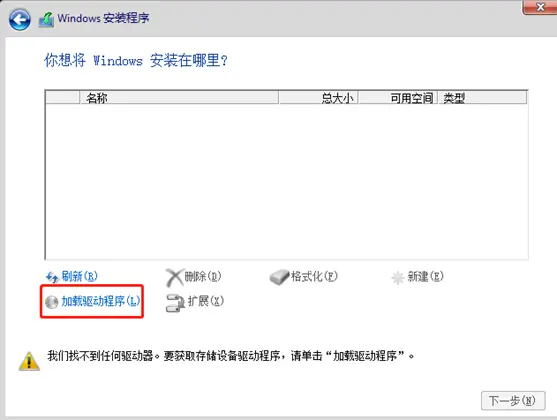
选择“浏览”:

选中刚才加载的virtio-win所在的盘:
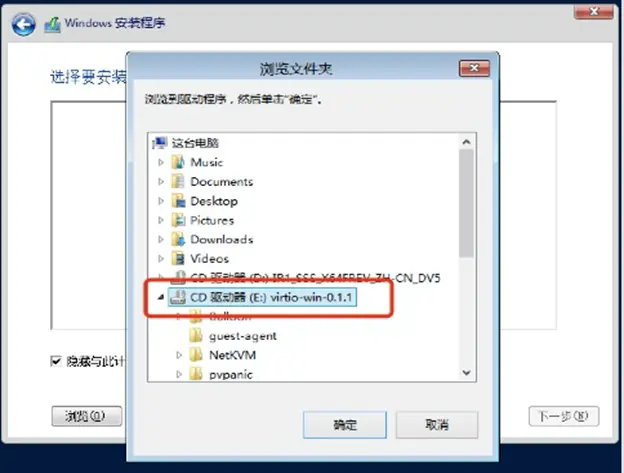
在盘中查找驱动文件,位置位于amd64文件夹下(如图6.24所示)或者 viostor/系统版本/amd64下 (如图6.25所示), 选择对应目录下点确定后可自动查找
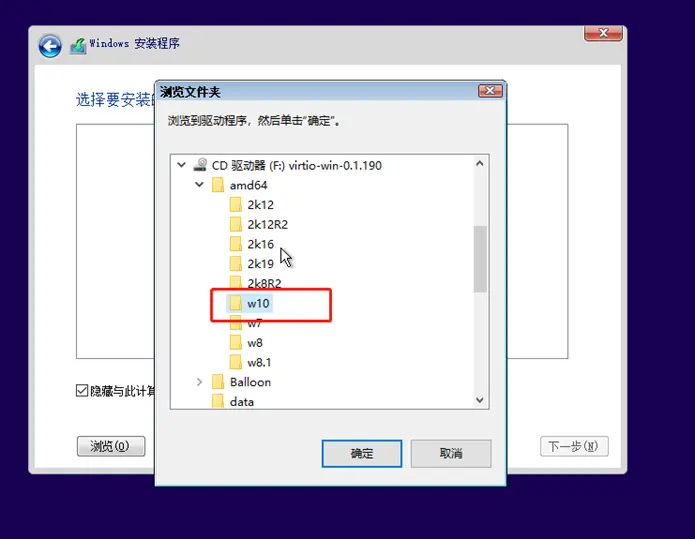
或
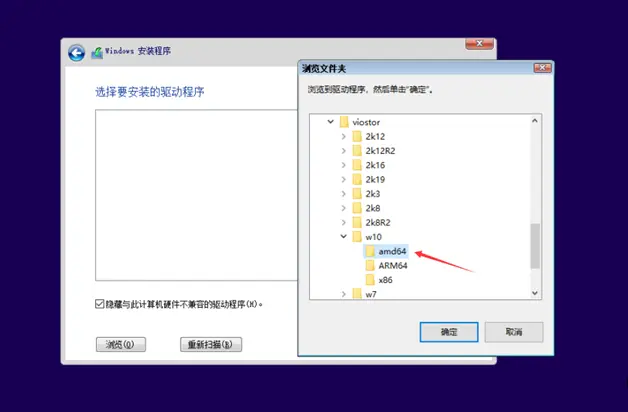
查找到对应驱动的效果如下图所示
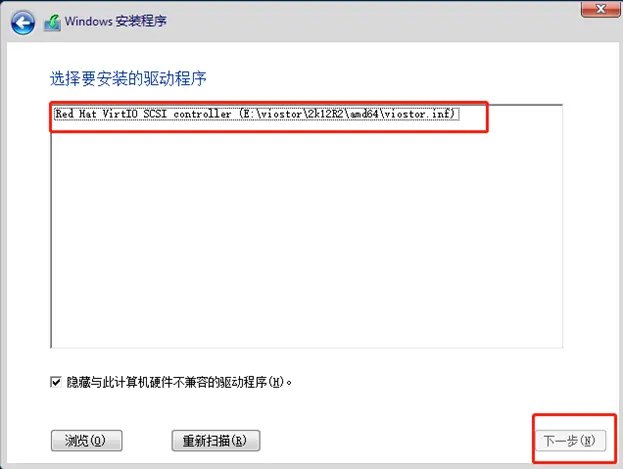
然后安装,等到安装完成:
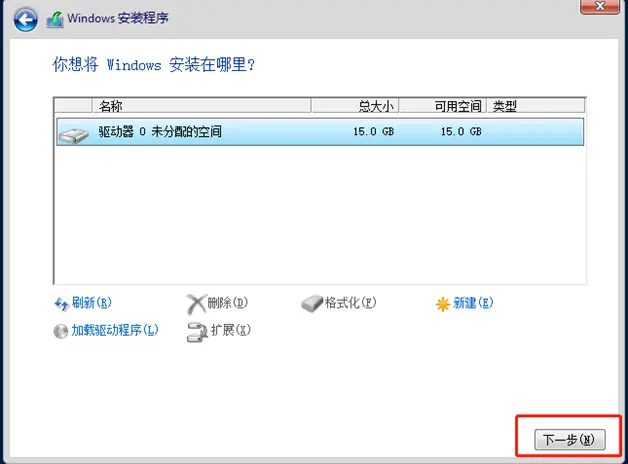
重启之前,设置启动项为virtio disk:
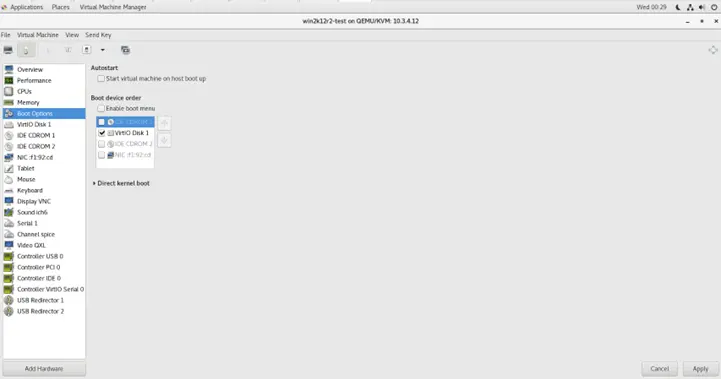
设置登录密码:
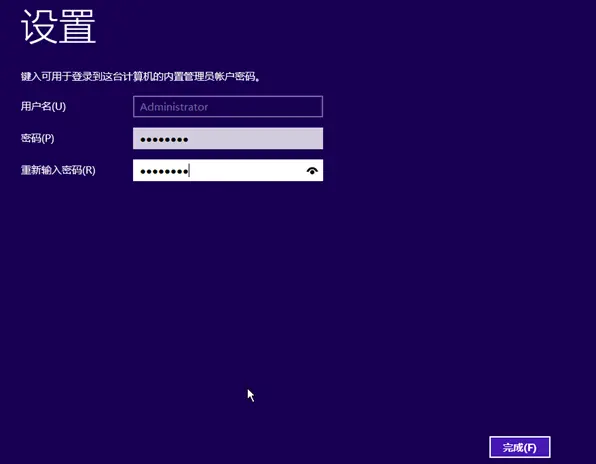
安装PCI通讯控制器驱动:
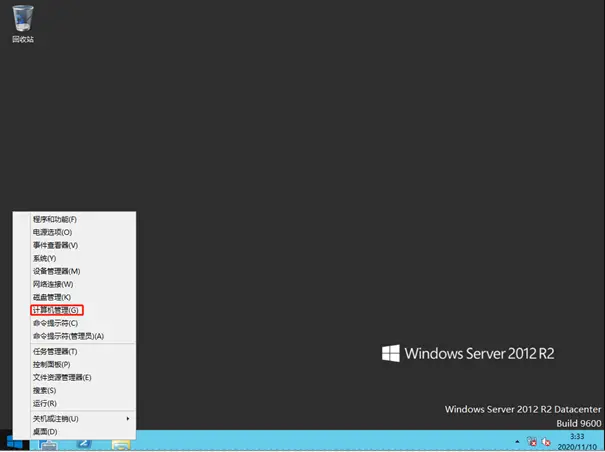
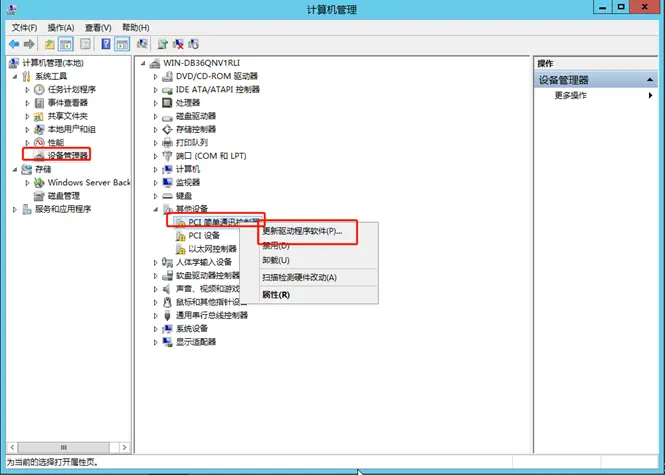
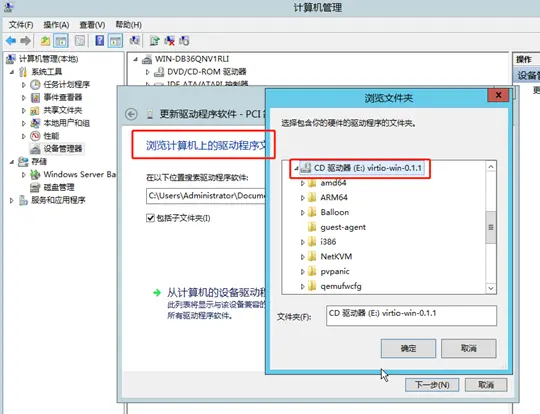
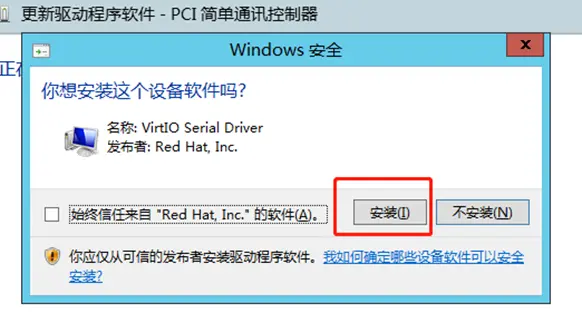
安装PCI设备驱动(参照上面步骤):
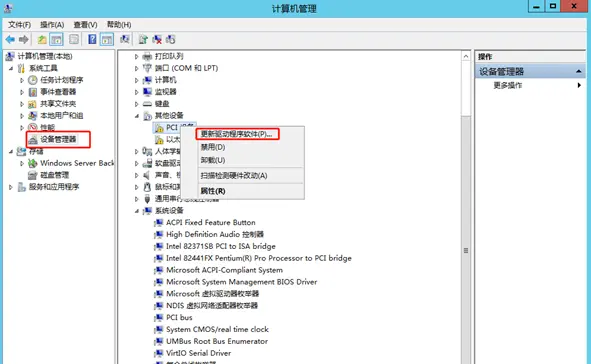
更新以太网卡驱动(参照上面):
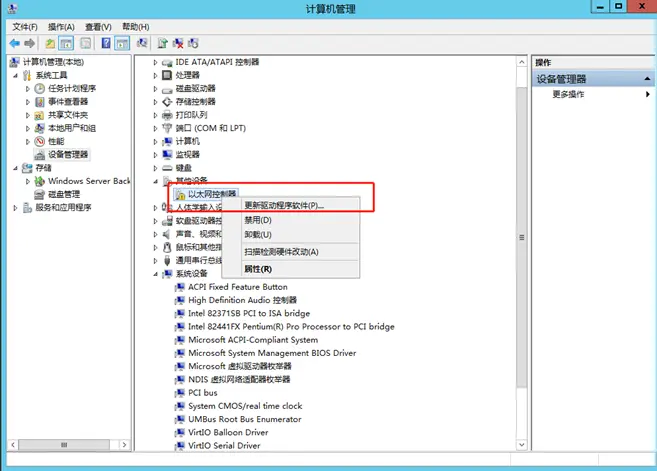
安装对应版本的qemu-guest-agent服务,支持界面更改密码:
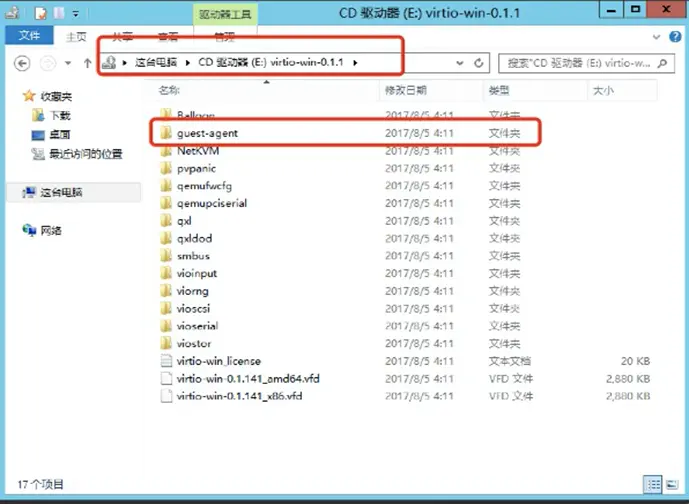
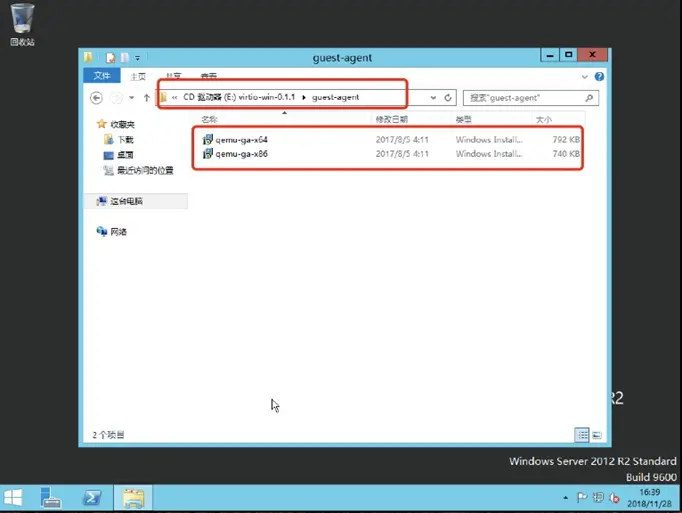
检查qemu-guest-agent开机自启动:

支持平台监控安装:
(1) 在C盘Program Files目录下新建一个Balloon目录:
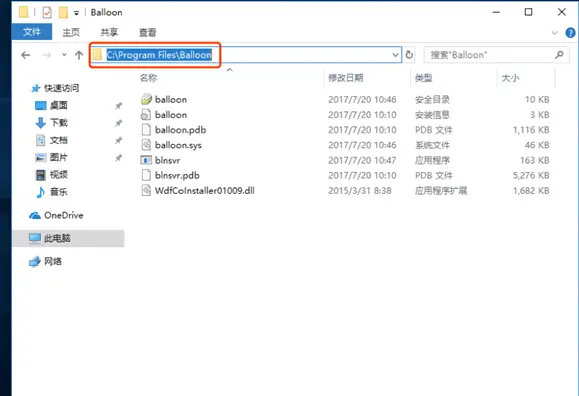
(2) 拷贝virtio-win.iso中Balloon对应版本下amd64目录下所有文件到c盘Program Files\Balloon\目录下 (amd 64位, x86 32位,所以拷贝amd部分):

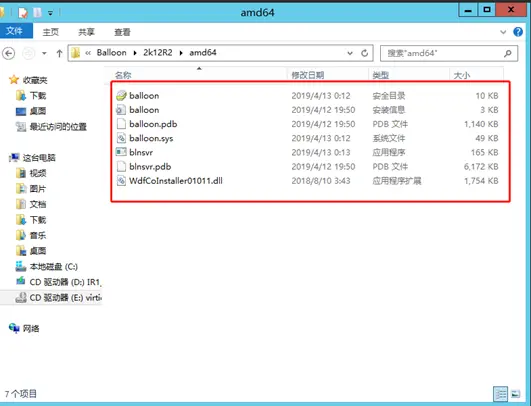
(3) 以管理员身份打开CMD,cd到C:/Program Files/Balloon目录下执行BLNSVR.exe –i命令:
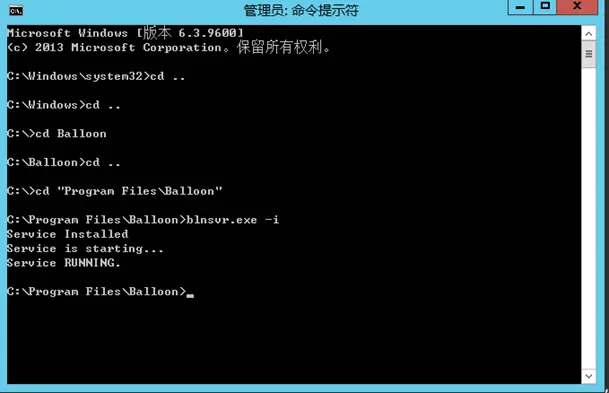
(4) 检查Balloon服务是否启动并且设置为开机自启动:
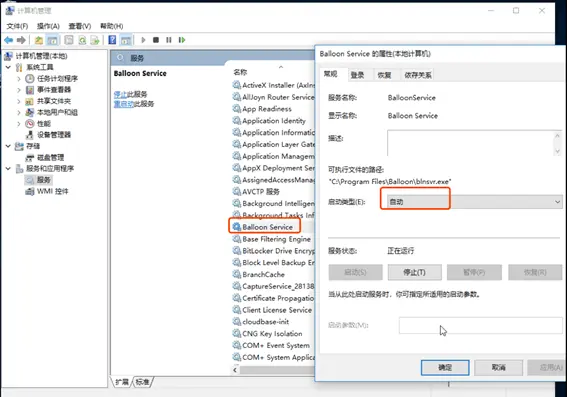
设置san的策略类型:
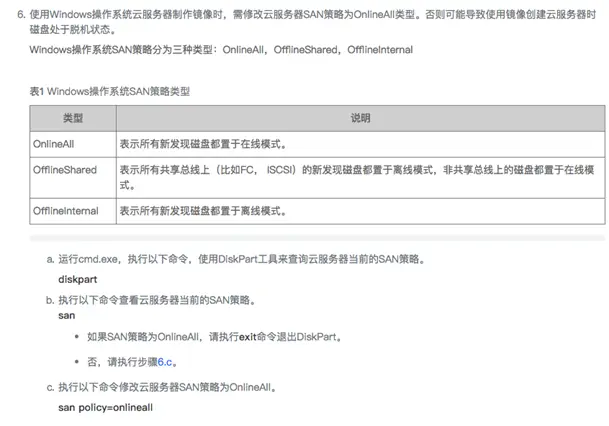
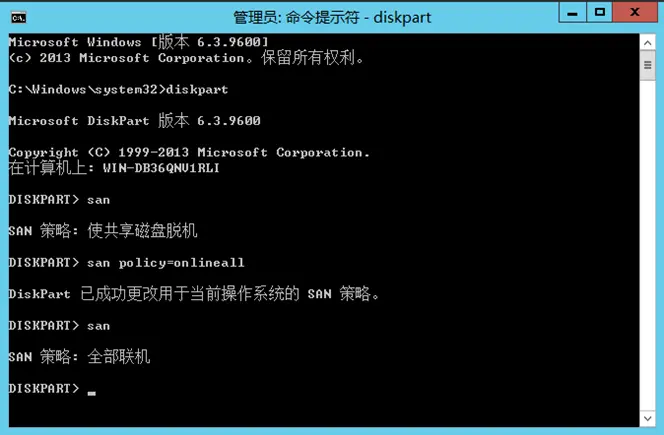
关闭系统防火墙,并将远程桌面应用加入防火墙允许:
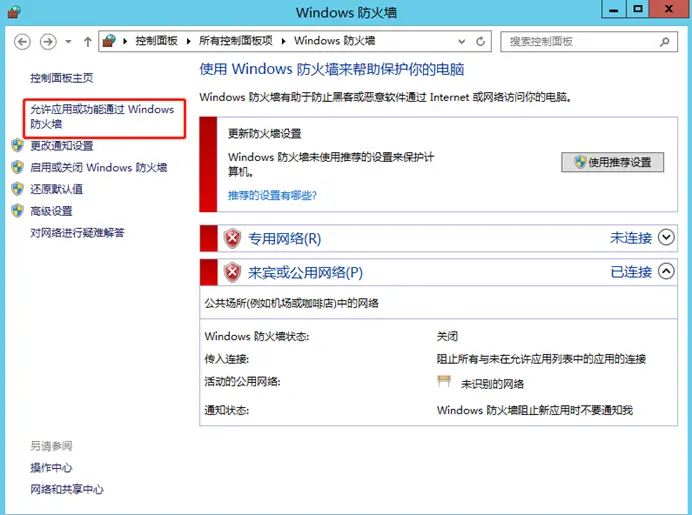
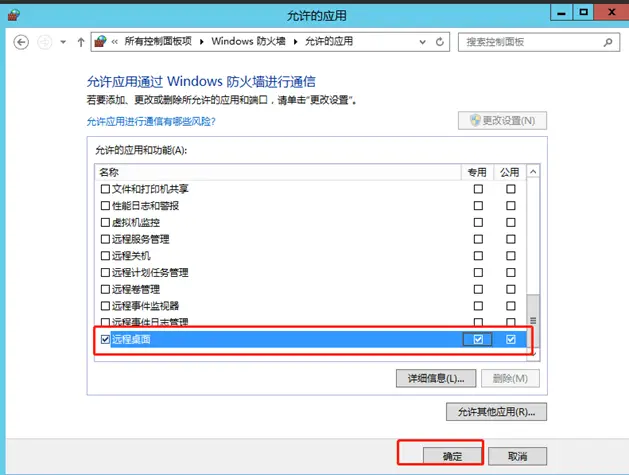
开启系统远程登录设置(rdp):
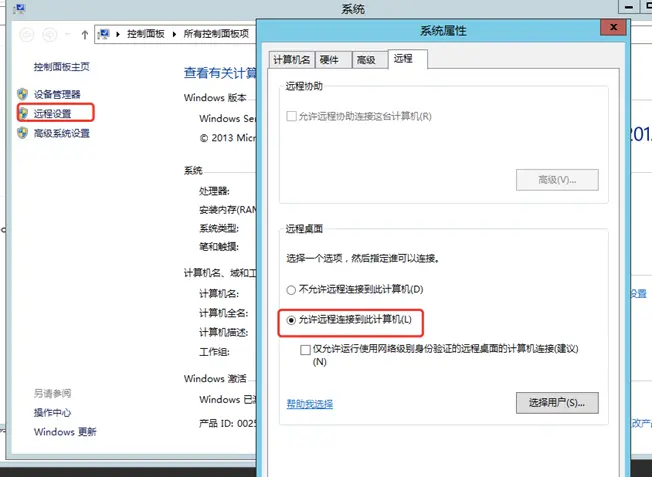
调整系统时间和时区于上海保持一致,然后可根据需求设置系统同步时间服务器:
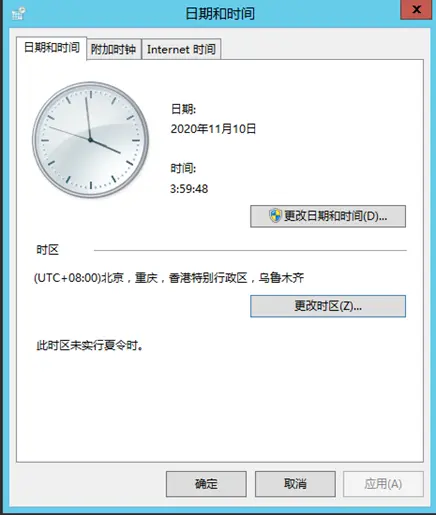
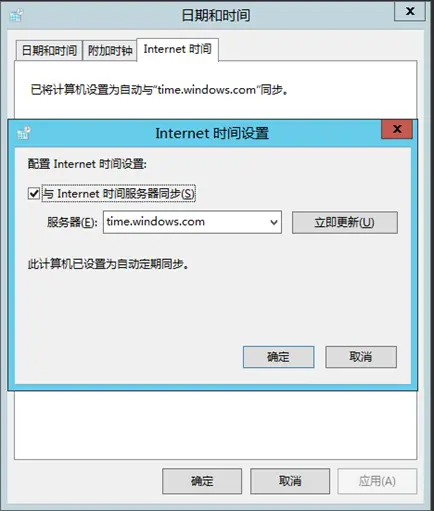
关闭自动更新或者设置成“检测更新并让客户确认是否要更新”:
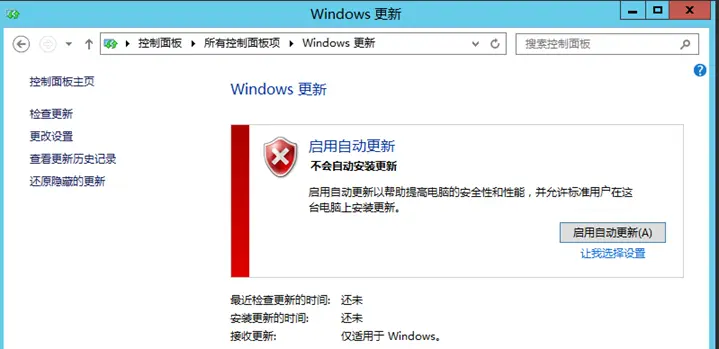
设置IP地址,因为无法自动获取到IP地址,需要设置静态IP,此IP地址参照CentOS部分获取地址:
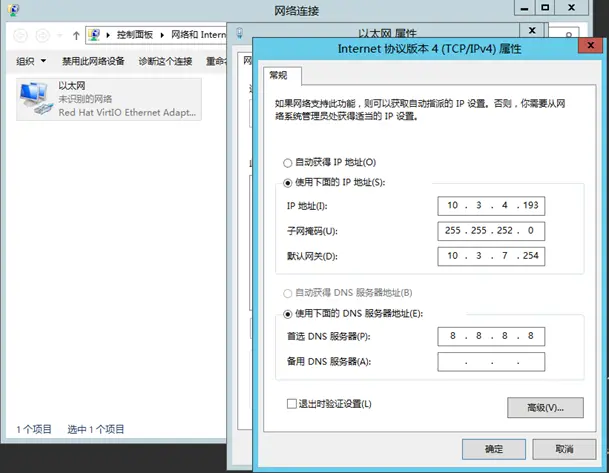
安装cloudbase-init(下载地址:https://cloudbase.it/downloads/CloudbaseInitSetup_Stable_x64.msi):
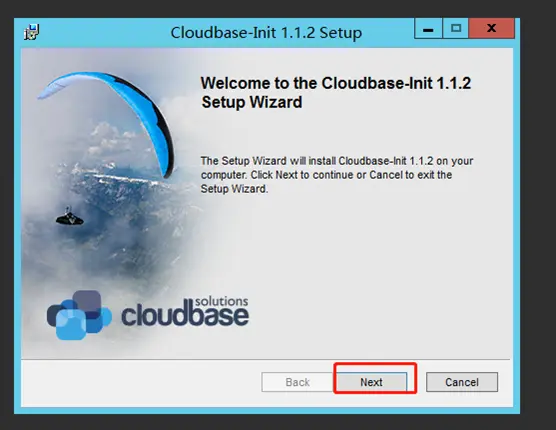
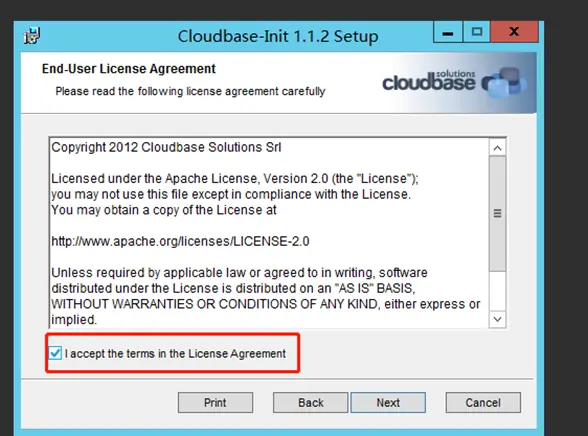
一直Next,直到如下页面,参照下图设置,然后安装:
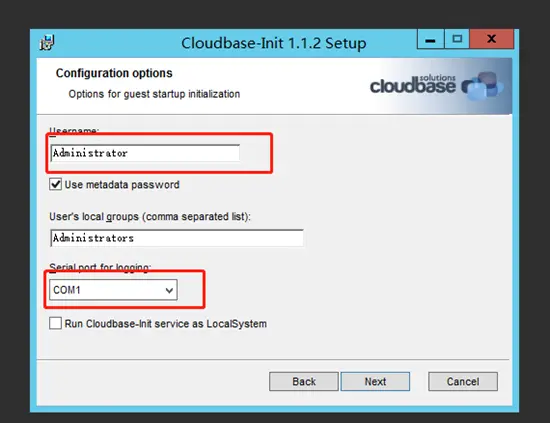
安装完成后,均不勾选以下选项,直接点击“finish”:
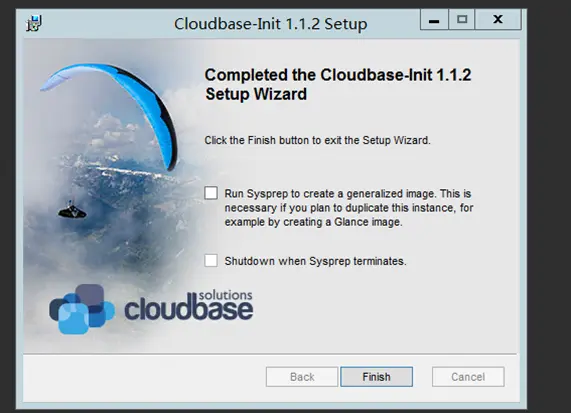
修改cloudbase-init的配置文件(此处,可能需要修改文档权限windows提示没有权限打开此文件的解决办法):
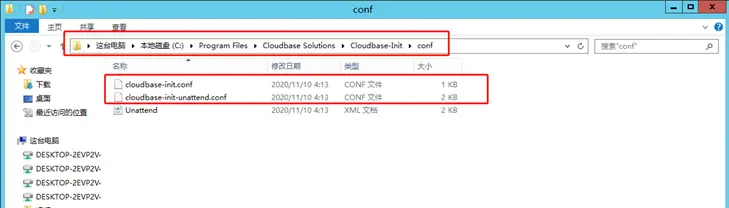
 Windows虚拟机安装与配置详细教程
Windows虚拟机安装与配置详细教程




 本文档详述了在虚拟环境中安装Windows系统的步骤,包括选择本地镜像源,设定内存、CPU和磁盘大小,配置启动方式,安装virtio驱动,设置网络类型,安装qemu-guest-agent服务,以及调整系统设置如IP地址、防火墙和远程登录等。此外,还涉及了cloudbase-init的安装和配置,确保系统的完整性和远程管理能力。
本文档详述了在虚拟环境中安装Windows系统的步骤,包括选择本地镜像源,设定内存、CPU和磁盘大小,配置启动方式,安装virtio驱动,设置网络类型,安装qemu-guest-agent服务,以及调整系统设置如IP地址、防火墙和远程登录等。此外,还涉及了cloudbase-init的安装和配置,确保系统的完整性和远程管理能力。
















 2162
2162

 被折叠的 条评论
为什么被折叠?
被折叠的 条评论
为什么被折叠?








